|
Una de las tareas mas laboriosas con que nos encontraríamos a la hora de hacer una web que contenga nuestra galería fotográfica seria crear todas las paginas que contengan nuestras fotos individuales una a una, usando la primera como plantilla nos ahorra por supuesto un buen trabajo, pero añadir la foto y crear vínculos nuevos cada vez, todavía resulta muy cansino.
Por fortuna hay gente que vela por la salud de nuestro sistema nervioso y se dedican a inventar programas que automáticamente realizan por nosotros esta ardua tarea que puede llegar a provocarnos un cuadro clínico esquizofrénico. Raro es el programita shareware, freeware o crakeware, de esos encargados de ordenar nuestras petadas carpetas fotográficas, que no realicen además esta tarea.
Pero además, los afortunados poseedores de Photoshop podemos hacerlo con la garantía de que esa tarea, nunca va a quedar sin nuestro toque personal ya que como hemos comprobado otras veces, con Photoshop rara vez tenemos límites.
Antes de comenzar conviene poner un poco de orden en nuestras carpetas destinadas a tal fin, haber girado las verticales, haber renombrado cada foto (imprescindible sobre todo si hay letras mayúsculas, tendríamos problemas pues muchas web solo funcionan con nombres de archivos en minúscula), y sobre todo sacar o borrar de la carpeta toda foto que no nos interese (que siempre se cuela alguna).
También conviene tener preparada la carpeta donde vamos a guardar nuestro trabajo.

Si ya estamos listos lanzamos nuestra copia registrada de Photoshop o Photoshop Elements y… no hace falta crear archivos nuevos, así a pelo, hacemos clic en ARCHIVO / AUTOMATIZAR / GALERIA DE FOTOGRAFIAS WEB. Se nos abre un cuadro donde configurar algunos parámetros, el primero de todos, el ESTILO que queremos, a simple vista parecen pocos para elegir, pero si huimos de lo que nos dan prefabricado os aseguro que sobran muchos. Podemos probarlos todos previsualizandolos en una mini imagen a la derecha, son especialmente llamativos aquellos donde en una fila horizontal o vertical aparecen las imágenes en miniatura que podemos desplazar de arriba abajo o de izquierda a derecha. Pero cuidado con este tipo de páginas, los que tengan experiencia en creación de páginas web sabrán a que me refiero puesto que cada una se compone de dos diferentes y a la hora de administrarlas nos darán quebraderos de cabeza, otro inconveniente viene a la hora de buscar tu web en un buscador. Todos hemos encontrado alguna vez una pagina que mas que pagina parece un trozo de algo que no sabemos muy bien de donde procede, en realidad son marcos, las paginas formadas por la combinación de dos o mas, se llaman paginas con marcos, es lo que nos crea Photoshop cuando elegimos alguno de estos estilos.
CORREO ELECTRONICO, si ponemos aquí nuestra dirección saldrá luego en nuestra pagina de forma que pulsando sobre ella nos puedan mandar un email.
EXTENSION, html o htm, es la extensión que tendrán los archivos que se crean, que alguien me diga la diferencia porque yo no la se. Os aseguro que los dos funcionan.
CARPETAS, EXPLORAR (ORIGEN) Y DESTINO, elegiremos aquí la carpeta que contiene nuestras fotografias y la carpeta donde vamos a guardar nuestro trabajo ademas de marcar la casillas INCLUIR SUBCARPETAS en el caso de que tengamos fotos guardadas en carpetas dentro de otras carpetas.
OPCIONES, aquí podemos definir el tamaño que van a tener las imágenes de la presentacion así como las miniaturas, también podemos incluir un titulo y definir los colores de fondo, del texto, etc.
Cuando hayamos definido cada cosa solo tendremos que pulsar OK y en un santiamen tendremos lista nuestra presentación. Ahora solo falta subirla a la red. Pero si queremos aprender algo más y sobre todo a personalizar nuestro álbum tendríamos que echarle un vistazo a las carpetas que Photoshop ha creado. Tenemos ,como no, una pagina html llamada "index", y si hemos elegido el modelo con miniaturas desplazables tendremos otra llamada "ThumbnailFrame" CUIDADO CON LAS MAYUSCULAS, conviene asegurarse de que Photoshop no nos haya creado alguno que contengan mayúsculasy si es así lo mejor es cambiarlo.
Tenemos otra carpeta llamada "pages" donde se guardan las páginas que contienen nuestras imágenes, cada página contiene solo una además de los controles como flechas de “adelante y atrás”. Pero no busquemos aquí dichas imágenes ya que se guardan en otra carpeta llamada “images”, lo mismo ocurre con la carpeta “thumbnail” que guarda las imágenes en miniatura.
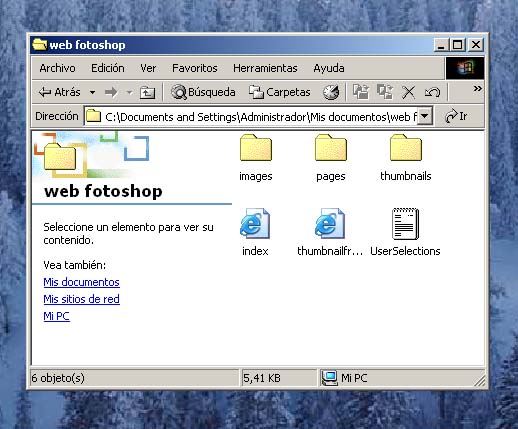
Pues bien, es a estas carpetas donde deberemos acudir si queremos cambiar algo, todas la páginas son por supuesto editables con programas como Frontpage o Dreamweaver. Pero sin acudir a estos programas ni tocar en absoluto las paginas podríamos cambiar algo que “delata” con qué hemos fabricado nuestra web, los botones tipo flecha, cualquiera puede reconocerlos y decir aquello de: ¡¡¡mira con Photoshop!!!, y aunque esto no es en absoluto una deshonra nosotros queremos ser más originales que nadie y vamos a dejar nuestra galería de fotos en la web completamente personalizada empezando por fabricar nuestros propios botones que serán por supuesto los más bonitos y los más originales.
Pero eso será en el próximo episodio.
Por cierto, ¿sabias que…
…si no usas una resolución de pantalla mayor de 800X600 te estas perdiendo una parte importante de la barra de herramientas superior de Photoshop? Concretamente a esta resolución no encuentro la manera de ver esa ventanita tan útil donde se pueden colocar las paletas que utilizamos con mas frecuencia y que se despliegan hacia abajo haciendo clic sobre ellas, volviéndose a esconder cuando eliges otra diferente.
Manu M.
|
-> Escribe tu comentario